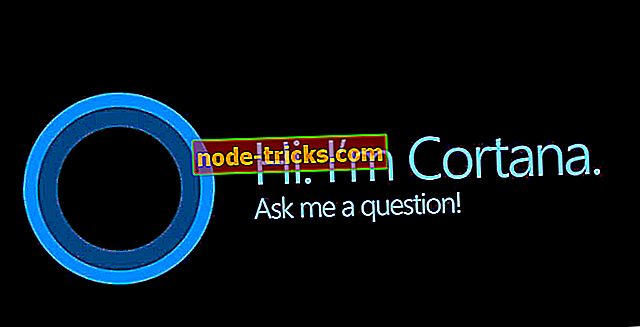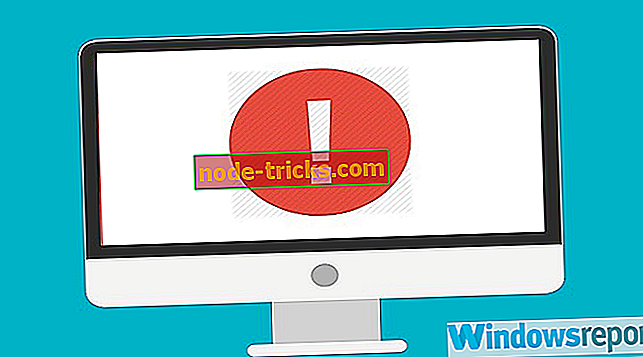Ето как да поправите проблемите с ниските FPS на Astroneer
Astroneer е обещаваща игра, която отвежда играчите на ръба на пространството, предизвиквайки ги да намерят редки ресурси и да ги използват за изграждане на различни превозни средства и машини, за да разширят своите бази.
Геймплеят на Astroneer е доста пристрастяващ, но играта често се влияе от различни проблеми. Както вече споменахме, понякога Astroneer се срива, играчите могат да изпитат ниски FPS проблеми, управлението е далеч от перфектно и други. Като се има предвид, че играта все още е в ход, играчите трябва да очакват да срещнат някои технически проблеми.
За щастие, вече има няколко заобикалящи решения за отстраняване на сривовете на Astroneer и за грешки при изпълнение на C ++ Runtime 2015. Добрата новина е, че играчите вече могат да определят и досадните ниски FPS проблеми. Един изобретателен играч на Astroneer е предложил бързо решение за стабилизиране на скоростта на FPS в играта.
Фиксирайте ниските FPS на Astroneer
Всичко, което трябва да направите, е да намерите конкретен конфигурационен файл в папката на Astroneer и да промените серия от ценности. Следвай тези стъпки:
1. Намерете файла % appdata% локален astro запазен конфиг windowsnoeditor engine.ini обикновено се намира в C: Потребители @ USERNAME @ AppData \ t
2 . Отворете и поставете кода Paths = .. / .. / .. / Engine / Plugins / 2D / Paper2D / Съдържание по-долу:
[/script/engine.renderersettings]
r.DefaultFeature.MotionBlur = False
r.LightFunctionQuality = 0
r.ShadowQuality = 0
r.Shadow.CSM.MaxCascades = 1
r.Shadow.MaxResolution = 512
r.Shadow.RadiusThreshold = 0.1
r.Shadow.DistanceScale = 0.6
r.Shadow.CSM.TransitionScale = 0
r.DistanceFieldShadowing = 0
r.DistanceFieldAO = 0
r.DepthOfFieldQuality = 0
r.RenderTargetPoolMin = 300
r.LensFlareQuality = 0
r.SceneColorFringeQuality = 0
r.EyeAdaptationQuality = 0
r.BloomQuality = 4
r.FastBlurThreshold = 0
r.Upscale.Quality = 1
r.TonemapperQuality = 0
r.LightShaftQuality = 0
r.TranslucencyLightingVolumeDim = 24
r.RefractionQuality = 0
r.SSR.Quality = 0
r.SceneColorFormat = 3
r.TranslucencyVolumeBlur = 0
r.MaterialQualityLevel = 0
r.SSS.Scale = 0
r.SSS.SampleSet = 0
r.EmitterSpawnRateScale = 0.75
Повечето играчи, които са използвали изброеното по-горе решение, потвърждават, че скоростта на FPS на Astroneer се увеличава с 40 на 50. Има и играчи, които не са забелязали никакви FPS подобрения, след като са изпълнили посочените по-горе стъпки за отстраняване на неизправности. Ако това е така и за вас, опитайте да отключите FPS.
Ако искате да отключите FPS на Astroneer, просто въведете % appdata% в менюто за търсене> изберете папката Astro > Config> отворете файла GamerUserSettings с Notepad> променете стойността на FrameRateLimit 144 на вашия Monitor RefreshRate или по-горе.
Game Fire е игра, която ще се отърве от замръзване, забавяне, ниска FPS и други проблеми, докато играе. Изтеглете го сега (безплатно) за по-добро игрално изживяване.
Другите играчи на Astroneer предполагат, че добавянето на командата за стартиране -NOSOUND увеличава FPS на играта. Най-вероятно играчите, които изпитват FPS нарастват с NOSOUND, използват вградения звук. Геймърите със специални звукови карти вероятно няма да видят подобрения.
Ако сте се сблъскали с други решения, за да поправите FPS проблемите на Astroneer, не се колебайте да посочите стъпките за отстраняване на неизправности в коментарите по-долу.